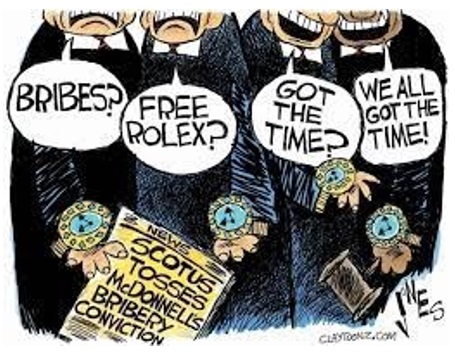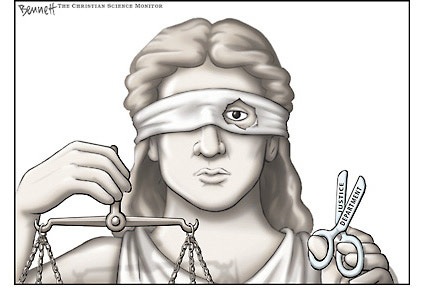Cara Mudah Mendesain CV di Microsoft Word
Rabu, 30 November 2022 16:00 WIB
Curriculum Vitae (CV) atau daftar riwayat hidup yang berisi informasi mengenai gambaran diri kamu secara singkat. Banyak orang yang mengira jika CV harus dibuat oleh orang yang memiliki skill desain, padahal CV bisa dibuat menggunakan Microsoft Word.
Curriculum Vitae (CV) atau daftar riwayat hidup yang berisi informasi mengenai gambaran diri kamu secara singkat. Banyak orang yang mengira jika CV harus dibuat oleh orang yang memiliki skill desain, padahal CV bisa dibuat menggunakan Microsoft Word.
Bagaimana Cara Membuat Desain CV di Microsoft Word?
Ada Dengan menggunakan Ms. Word, maka pembuatan CV tidak memerlukan kemampuan desain tingkat tinggi untuk mengoperasikan aplikasi editing. Ms. Word tentu lebih mudah digunakan karena fitur-fitur di dalamnya lebih familiar digunakan.
Berikut beberapa cara yang bisa kamu lakukan untuk membuat desain CV dengan memanfaatkan fitur-fitur yang tersedia di Ms. Word, apa sajakah itu?
1. Membuat CV Dengan Template di Ms. Word
Cara paling mudah adalah dengan memanfaatkan template dari Ms. Word. Template yang didapatkan dari platform-platform di Internet. Tapi jika kamu menggunakan Microsoftword yang resmi atau berlisensi, kamu bisa langsung menggunakan template dari Ms. Word.
Berikut adalah langkah-langkah membuat desain CV menggunakan template dari Ms. Word:
- Buka dokumen baru di aplikasi Ms. Word kamu untuk menjadi lembar kerja pembuatan CV. Ada perbedaan pada jenis Ms. Word ketika ingin membuka fitur Pada Ms. Word 2007, kamu bisa klik pada “Installed Template”.
Sedangkan pada Ms. Word 2010, kamu bisa klik menu “Sample Template”. Untuk Ms. Word 2013 kamu bisa langsung menemukan fitur untuk template CV.
- Selanjutnya pilih “Resume and Cover Letter”, kemudian carilah desain template CV yang kamu inginkan. Biasanya, semakin baru jenis Ms. Wordnya maka semakin banyak pilihan desainnya. Informasi semacam ini bisa juga kamu dapatkan di Microsoftword.id.
- Kemudian kamu klik “Create”, dan template CV yang kamu pilih akan tersedia sebagai jenis dokumen baru.
- Setelah itu lakukan editing untuk mengubah isi dari CV tersebut, kamu bisa mulai dengan memasukkan informasi mengenai data diri kamu, kemudian menentukan jenis font, ukuran, dan hal-hal penting lainnya.
2. Membuat CV Dengan Template dari Internet
Selain dari Ms. Word, kamu juga bisa mendapatkan template – template CV dari platform – platform tertentu di internet. Kini ada banyak sekali yang menyediakan berbagai jenis desain template CV, baik yang menyediakan secara gratis maupun berbayar.
Bagaimana cara mengunduh templatenya? Begini cara atau langkah-langkahnya:
- Pastikan laptop atau PC yang kamu gunakan sudah terkoneksi dengan internet, dengan kecepatan yang stabil.
- Kemudian klik menu “File” dan pilih menu atau submenu “New”.
- Kemudian kamu akan menemukan kolom bertuliskan “Search for Online Templates”. Setelah itu ketik CV atau resume dan akan muncul desain CV yang kamu inginkan.
- Selanjutnya klik enter, dan pilih template yang kamu inginkan. Klik “Create” lalu tunggu hingga proses download Dan selanjutnya kamu bisa mengedit template CV tersebut.
3. Membuat CV Tanpa Template
Kamu juga bisa mengasah kreativitas kamu dengan membuat CV di Ms. Word tanpa menggunakan template, berikut langkah-langkahnya:
- Buka dokumen baru di Ms. Word.
- Atur margin dengan cara buka tab “Layout”, kemudian klik “Margin”, gunakan Margin “1”.
- Selanjutnya buatlah bagian header CV yang menarik, berisi informasi-informasi umum, yang penting tulisan formal dan terbaca jelas.
- Selanjutnya membuat summary CV, masukkan informasi pribadi, dan atur layout atau penempatannya, jangan lupa mengisi semuanya, kemudian klik save.
Itulah cara mudah untuk membuat desain CV menggunakan Microsoft Word, cukup mudah bukan? Jika kamu tertarik untuk membuat desain-desain template CV menarik lainnya menggunakan Ms. Word, kamu juga bisa melihat banyak tutorial yang ada di internet.
Penulis Indonesiana
0 Pengikut

6 Fitur Penting Microsoft Word untuk Memudahkan Pekerjaan
Jumat, 27 Januari 2023 17:23 WIB
Cara Mudah Mendesain CV di Microsoft Word
Rabu, 30 November 2022 16:00 WIBBaca Juga
Artikel Terpopuler

 Berita Pilihan
Berita Pilihan 0
0









 99
99 0
0